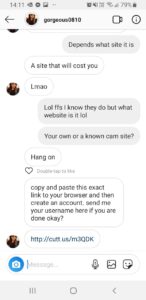LinkedIn のプライバシー設定は、他のソーシャル メディア設定と同じくらい圧倒されます。 多くのメニュー、有効化、選択、承認、または拒否するためのボタンが多数あります。 自分の情報を確実に管理できるように、LinkedIn を安全に楽しむためのステップバイステップのガイドをお届けします。
プライバシー設定を管理するのは大変です。 多くのメニュー、有効化、選択、承認、または拒否するためのボタンが多数あります。これにより、情報を確実に制御できます。 しかし、深く掘り下げると、「ログアウトしても情報を共有していたのか!?」という驚くべきことが起こります。
ここでは、LinkedIn の設定を微調整して、プライバシーを強化したプラットフォームを楽しむ方法についてのガイドを見つけることができます.
ステップ 1: サインインとセキュリティ
モバイル版とデスクトップ版の両方で、プロフィール写真をクリックして [設定] を選択すると、プライバシー設定を見つけることができます。
1. アカウントが携帯電話に接続されていることを確認します。 そうでない場合は、今すぐ接続してください。 これにより、パスワードを簡単にリセットできるようになり、XNUMX 段階認証を有効にすることができます。 この手順を実行するには、パスワードを覚えておく必要があります。 そうでない場合は、今すぐリセットしてください。
2. ログインしているデバイスを覚えていますか? 「サインインしている場所」を選択できます。 すべてのアクティブなセッションを確認します。 必要のないものは終了してください。 覚えのないセッションがある場合は、LinkedIn のパスワードを変更してください。
3. [パスワードを記憶しているデバイス] に移動し、見覚えのない携帯電話とラップトップをすべて削除します。 これは、誤ってパスワードを保存した可能性がある公共のコンピューターにログインしているユーザーにとって特に役立ちます。 その場合は、パスワードを変更してください。
4. 最も重要なヒントの XNUMX つ: [XNUMX 段階認証] に移動し、[セットアップ] を押します。 アカウントにログインする際に、自分がアカウントにアクセスしようとしているのではなく、本人であることを確認する必要があります。 できれば「電話番号(SMS)」を選択してください。 「続行」を押します。 電話は、アカウントに関連付けられた番号を自動的に認識します。 パスワードと電話に送信されたコードを入力して、このステップを有効にします。
5. モバイル デバイスで LinkedIn アプリを開くたびに顔認証または指紋認証を使用するには、[アプリ ロック] を選択します。 アプリがこのリクエストを行う頻度を設定できます。
STEP2:可視化
1. [プロファイル表示オプション] を選択し、ニーズに最も適していると思われるオプションを選択します。 この手順は、LinkedIn を使用する理由によって異なります。それが仕事を探すためなのか、単に会社のつながりに連絡するためなのかは関係ありません。 このオプションは、あなたが相手のプロフィールを見たときにあなたがどのように見えるかを示します。
2. [あなたのメール アドレスを表示またはダウンロードできるユーザーは?] をクリックします。 これは、フィッシングやその他の詐欺を回避するための重要な機能です。 「一次接続」を選択して、知っている人だけに表示されるようにします。 これは、ヘッドハンターがダイレクト メッセージを通じてあなたに直接連絡することを妨げるものではありません。 ここでは、連絡先がメールをダウンロードできないようにすることもできます。 この機能は、モバイルでは常に表示されるとは限りませんが、LinkedIn のデスクトップ バージョンでは実行できます。
3. 接続のリストを制限することをお勧めします。 これにより、接続が詐欺に遭う可能性が低くなります. 「あなたがフォローしているメンバーを誰が見ることができますか?」を押します。 [自分のみ] を選択します。
STEP3:コミュニケーション
ソーシャル メディア プラットフォームを安全に保つ良い方法は、既に知っている人からのリクエストのみを受け入れることです。 職場外の人があなたとつながりにくくしたい場合は、[つながりへの招待] を押して、[インポートした連絡先リストに表示されている人のみ] または [あなたのメール アドレスを知っている人または表示されている人のみ] を選択します。インポートした連絡先リストに。」 ホームページの「マイ ネットワーク」、「マイ ネットワークの管理」、最後に「連絡先」でリストを確認できます。
STEP4:広告データ
LinkedIn は、他の多くの Web サイトと同様に、あなたに関する多くの情報を収集します。 ご存じないかもしれませんが、初めてログインすると、ログアウトした後でも、LinkedIn がすべてのデバイスからデータを収集することに同意したことになります。 このオプションをオフにするには、メニューの [広告データ] をクリックし、一番下にある [広告関連のアクション] をクリックします。 また、「人口統計」または「インタレスト カテゴリ」などの他のデータ使用の同意をオフにすることもできます。
ソーシャル メディアの使い方は人によって異なりますが、LinkedIn は雇用主や同僚とつながるための重要なツールです。 このため、企業があなたの情報にアクセスできるようにすると、パーソナライズされた広告や仕事の提案を許可してエクスペリエンスを向上させるのと同じように、いくつかの利点があります. 必要に応じて設定を見直してください。決して忘れないでください。詐欺師は、あなたが何も隠す必要がないと思っていても、できるだけ多くの情報を盗もうとしています。